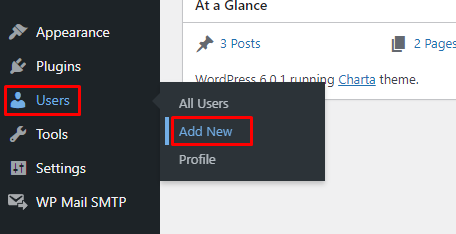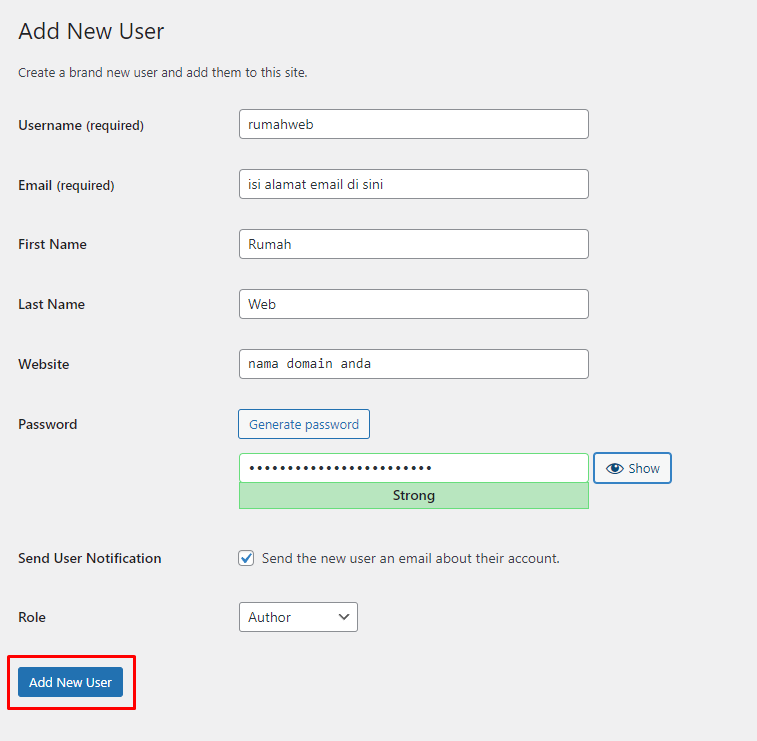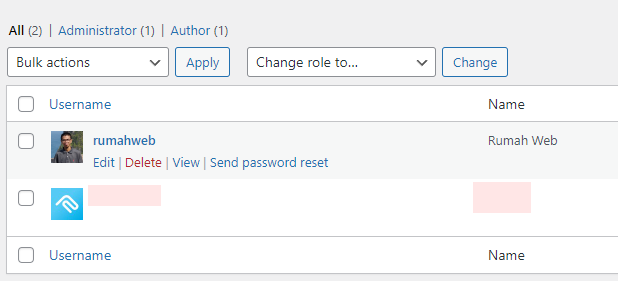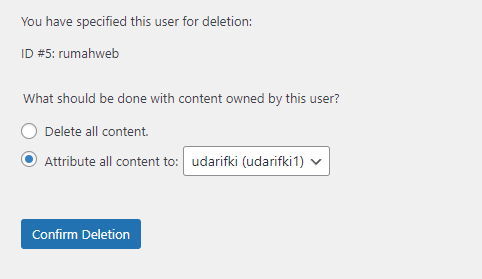WordPress memiliki fitur untuk menambahkan pengguna atau user baru, serta mengubah role user yang telah dibuat sebelumnya. Pada artikel ini, kami akan membahas bagaimana cara menambahkan user di WordPress melalui dashboard, serta informasi tentang user role yang harus Anda pahami.
Penambahan user ini hanya dapat dilakukan oleh user dengan Role Administrator. Namun sebelum kami membahas cara menambah user di WordPress, kami akan menjelaskan terlebih dahulu Role user yang bisa Anda gunakan.
Mengenali Role User di WordPress
WordPress menggunakan istilah Roles untuk memudahkan pemilik mengelola kontrol terhadap perubahan pada website seperti penambahan postingan, penambahan halaman, perubahan tampilan, dll. WordPress mempunya enam Role yang sudah ada yaitu Administrator, Editor, Author, Contributor, dan Subscriber. Berikut penjelasan masing-masing role tersebut:
1. Administrator
Role ini memiliki kedudukan tertinggi atau memiliki privilege tak terbatas pada Website Anda. Administrator bisa melakukan atau mengelola fitur apapun yang ada di website Anda. Role ini berlaku bagi user yang didaftarkan pada saat instalasi, Atau Anda bisa mengubah status role user tertentu menjadi administrator.
Berikut privilege user dengan status Administrator:
- Post: memiliki akses penuh.
- Pages: memiliki akses penuh.
- Komentar: memiliki akses penuh
- Plugin: memiliki akses penuh
- Theme: memiliki akses penuh
- User: dapat menambahkan, mengedit, dan menghapus user
- Setting: memiliki akses penuh
2. Editor
Editor bisa dikatakan 1 level dibawah Administrator. Pada Role tingkat ini, Editor bisa mengelola post, kategori hingga kelola image di website. Namun, untuk kelola plugin, theme dan user role tingkat ini tidak di izinkan untuk melakukan perubahan.
Berikut privilege user dengan status Editor:
- Post: memiliki akses penuh
- Pages: memiliki akses penuh
- Komentar: memiliki akses penuh ke komentar
- Plugin: tidak memiliki akses
- Theme: tidak memiliki akses
- User: mengedit profil sendiri
- Setting: tidak memiliki akses
3. Author
Role ini 1 tingkat dibawah Editor, dimana Author hanya berhak mengatur artikel atau postingan yang dibuat oleh user ini sendiri. Sedangkan role tingkat ini tidak bisa melakukan perubahan untuk editing post/artikel yang dibuat oleh user lain. Pada Role ini, user tetap bisa melakukan publish artikel yang telah dibuat.
Berikut privilege user dengan status Author:
- Post: memiliki akses
- Pages: tidak memiliki akses
- Komentar: memiliki akses melihat komentar
- Plugin: tidak memiliki akses
- Theme: tidak memiliki akses
- User: mengedit profil sendiri
- Setting: tidak memiliki akses
4. Contributor
Role yang satu ini memiliki privilege dibawah Author. Pada Role ini, user hanya bisa menulis dan mengedit artikelnya sendiri dan tidak diperkenankan untuk melakukan publishing. Publishing nantinya bisa dilakukan oleh Administrator atau oleh Editor.
Berikut privilege user dengan status Contributor:
- Post: membuat, mengedit, dan menghapus
- Pages: tidak memiliki akses
- Komentar: tidak memiliki akses
- Plugin: tidak memiliki akses
- Theme: tidak memiliki akses
- User: mengedit profil sendiri
- Setting: tidak memiliki akses
5. Subscriber
Role level ini hanya bisa membaca artikel, tulis komentar dan membaca komentar saja. Tidak memiliki akses sama sekali ke Website.
Berikut privilege user dengan status Subscriber:
- Post: tidak memiliki akses
- Pages: tidak memiliki akses
- Komentar: tidak memiliki akses
- Plugin: tidak memiliki akses
- Theme: tidak memiliki akses
- User: mengedit profil sendiri
- Setting: tidak memiliki akses
6. Super Admin
Merupakan Role Administrator pada WordPress multi-site. Role ini mempunyai privilege tak terbatas dalam instalasi multi-site
Tabel Perbandingan Role User di WordPress
| Administrator | Editor | Author | Contributor | Subscriber | |
| Posts | Yes | Yes | membuat, mengedit, publish, hapus | Membuat, mengedit, menghapus | x |
| Pages | Yes | Yes | x | x | x |
| Komentar | Yes | Yes | x | x | x |
| Plugin | Yes | x | x | x | x |
| Theme | Yes | x | x | x | x |
| User | akses penuh | edit profil sendiri | edit profil sendiri | edit profil sendiri | edit profil sendiri |
| Settings | Yes | x | x | x | x |
Cara Membuat User baru di WordPress
- Login ke Dashboard WordPress Anda dengan mengakses https://nama_domain_anda/wp-admin
- Selanjutnya pilih menu Users, pilih Add New.
- Pada tampilan Add New User, isi kolom sesuai informasi user yang akan ditambahkan. Lalu pilih Role bagi user. Pada contoh kali ini kami memilih Role Author.
- Selanjutnya silakan klik Add New User. User baru berhasil ditambahkan.
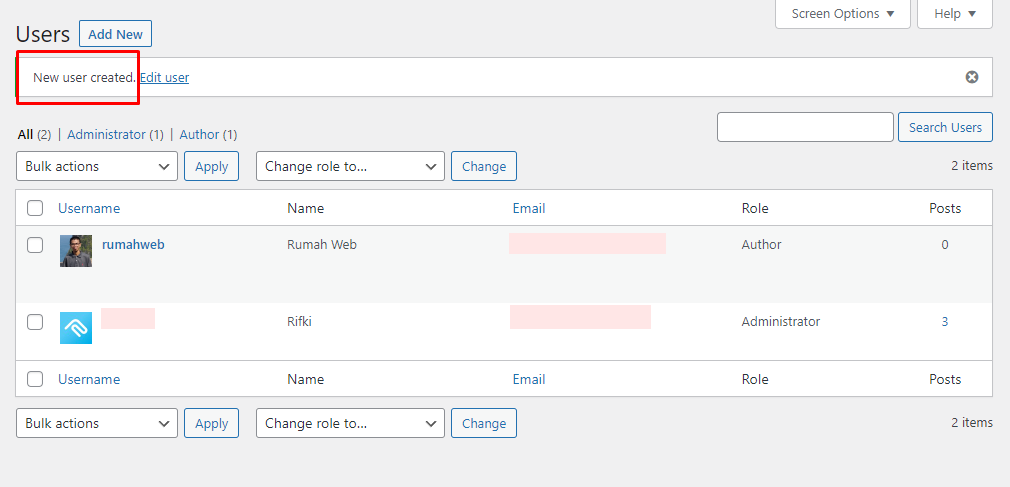
Sampai pada tahap ini Anda sudah berhasil membuat user baru di WordPress, selanjutnya user tersebut bisa login ke Dashboard WordPress.
Menghapus User di WordPress
Sebelum melakukan penghapusan user, pastikan Anda memahami efek dari penghapusan ini. Penghapusan user tanpa disertai dengan memindahkan content ke user lain, akan menyebabkan seluruh content yang telah dibuat atau diupload oleh user tersebut akan dihapus.
Karenanya, jika content yang dibuat user tersebut masih dibutuhkan, silahkan alihkan ke user lain agar content masih dapat diakses. Content disini termasuk post, page hingga gambar yang diupload.
Berikut langkah-langkah dalam menghapus user di WordPress.
- Login ke Dashboard WordPress. Selanjutnya pilih menu Users ? All Users.
- Arahkan kursor mouse ke user yang akan dihapus, lalu klik Delete.
- Anda akan diminta menentukan apakah akan menghapus konten yang telah dibuat user yang bersangkutan atau mengalihkannya ke user lain.
- Silakan pilih Delete all content apabila Anda ingin menghapus semua konten yang telah dibuat oleh user tersebut, atau pilih Attribute all content to apabila ingin tetap menyimpan dan mengalihkan konten yang telah dibuat ke user lain. Lalu klik tombol Confirm Deletion.
- Setelah user berhasil dihapus Anda akan diarahkan kembali ke halaman All Users.
Demikian artikel cara menambahkan dan mengelola user di WordPress. Semoga bermanfaat.